

By Gina Barrow, Last Update: December 3, 2021
iTunes ist praktisch, wenn es darum geht, Ihre iPhone-Inhalte zu verwalten. Es bietet Ihnen ein One-Stop-Shop-Erlebnis, da Sie viele Dinge mit nur einer einzigen Verbindung tun können. iTunes ist jedoch nicht perfekt, viele Benutzer haben Probleme wie a beschädigtes iTunes-Backup oder andere Fehler.
Das häufigste Problem während einer iTunes-Wiederherstellung ist, dass es im Abschnitt der Extrahierungssoftware, dem ersten Teil, hängen bleibt und sich nicht weiterbewegt. Und es gibt viele mögliche Gründe, warum Ihr iTunes stecken bleibt. Es könnte ein veraltetes iTunes, eine schlechte Netzwerkverbindung, nicht genügend Speicherplatz sein oder iTunes wird möglicherweise von Ihrer Antivirensoftware blockiert.
Was auch immer der Grund sein mag, wir haben die besten Lösungen, um Ihnen bei der Behebung zu helfen iTunes blieb beim Extrahieren von Software hängen! Finden Sie es unten heraus.
Teil 1. 5 Lösungen zur Behebung von iTunes, das beim Extrahieren von Software stecken geblieben istTeil 2. iTunes-Fehler mit FoneDog iOS Systemwiederherstellung behebenTeil 3. Zusammenfassung
Wenn Sie iTunes zum Wiederherstellen Ihres iPhones verwenden, durchläuft der Wiederherstellungsprozess einen Prozess. Der erste Vorgang ist das Herunterladen der Firmware, dann wird es extrahiert und überprüft. Schließlich wird die Firmware nach dem Löschen auf Ihrem iPhone wiederhergestellt.
Was hier passiert, ist, dass iTunes anscheinend nicht durch Ihr iPhone gehen kann, der Grund, warum Sie diesen Fehler erhalten haben. Es ist kein großes Problem, in Panik zu geraten, Sie können dieses Problem einfach beheben.
Die folgenden Lösungen können Ihnen helfen, loszuwerden iTunes blieb beim Extrahieren von Software hängen Fehler.
Sie müssen eine Verbindung zwischen Ihrem iPhone und iTunes wiederherstellen. Dazu können Sie Ihren Computer ausschalten und auch Ihr iPhone für eine Weile ausschalten.
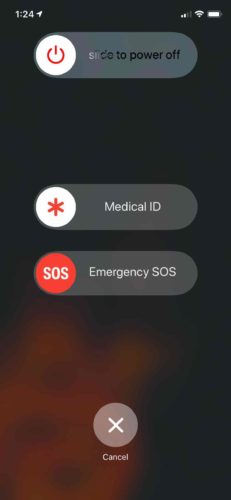
Schalten Sie die Geräte nach einigen Minuten wieder ein und schließen Sie Ihr iPhone wieder an den Computer an. Setzen Sie den Wiederherstellungsprozess fort und prüfen Sie, ob das Problem weiterhin besteht.
Diese nächste Lösung erfordert, dass Sie sowohl Ihr iTunes als auch das iPhone aktualisieren. Inkompatible Softwareversionen können auch zu vielen Problemen führen, einschließlich des Hängenbleibens beim Extrahieren der Software.
Um Ihr iTunes zu aktualisieren, gehen Sie zu Hilfe und klicken Sie auf Nach Updates suchen. Gehen Sie auf Ihrem iPhone zu Einstellungen, wählen Sie Allgemein und scrollen Sie nach unten zum unteren Teil und klicken Sie auf Software-Update. Folgen Sie den Anweisungen zum erfolgreichen Herunterladen und Installieren des Updates.
Die Sicherheitssoftware Ihres Computers kann die Verbindung zwischen iTunes und den Apple-Servern blockieren. Es könnte iTunes als verdächtiges Programm identifiziert haben. Sie können die Firewall oder Ihre Sicherheitssoftware während der Wiederherstellung
Um die Firewall auf Ihrem Windows-Computer zu deaktivieren, öffnen Sie die Systemsteuerung und wählen Sie System und Sicherheit. Suchen Sie die Windows-Firewall und wählen Sie „Windows-Firewall deaktivieren“. Gehen Sie auf Ihrem Mac zu den Systemeinstellungen, dann zu Sicherheit und Datenschutz und wählen Sie Firewall.
Wenn dein iTunes Noch beim Extrahieren von Software hängen geblieben Jetzt sollten Sie versuchen, Ihr iPhone mit einem anderen Computer wiederherzustellen. iTunes kann feststellen, ob das Problem nur beim iPhone und iTunes auftritt. Oder vielleicht hindert Sie der vorherige Computer daran, Ihr iPhone in iTunes wiederherzustellen.
Wenn Sie einen zusätzlichen Laptop oder Desktop haben oder einen zum Testen ausleihen können, wäre das großartig. Starten Sie iTunes auf einem anderen Computer und schließen Sie Ihr iPhone an. Testen Sie, ob Sie Ihr Gerät ohne Probleme wiederherstellen können.
Wenn Sie den iTunes-Fehler immer noch nicht behoben haben, versuchen Sie es mit der Eingabe Recovery Mode und Wiederherstellen des iPhones.
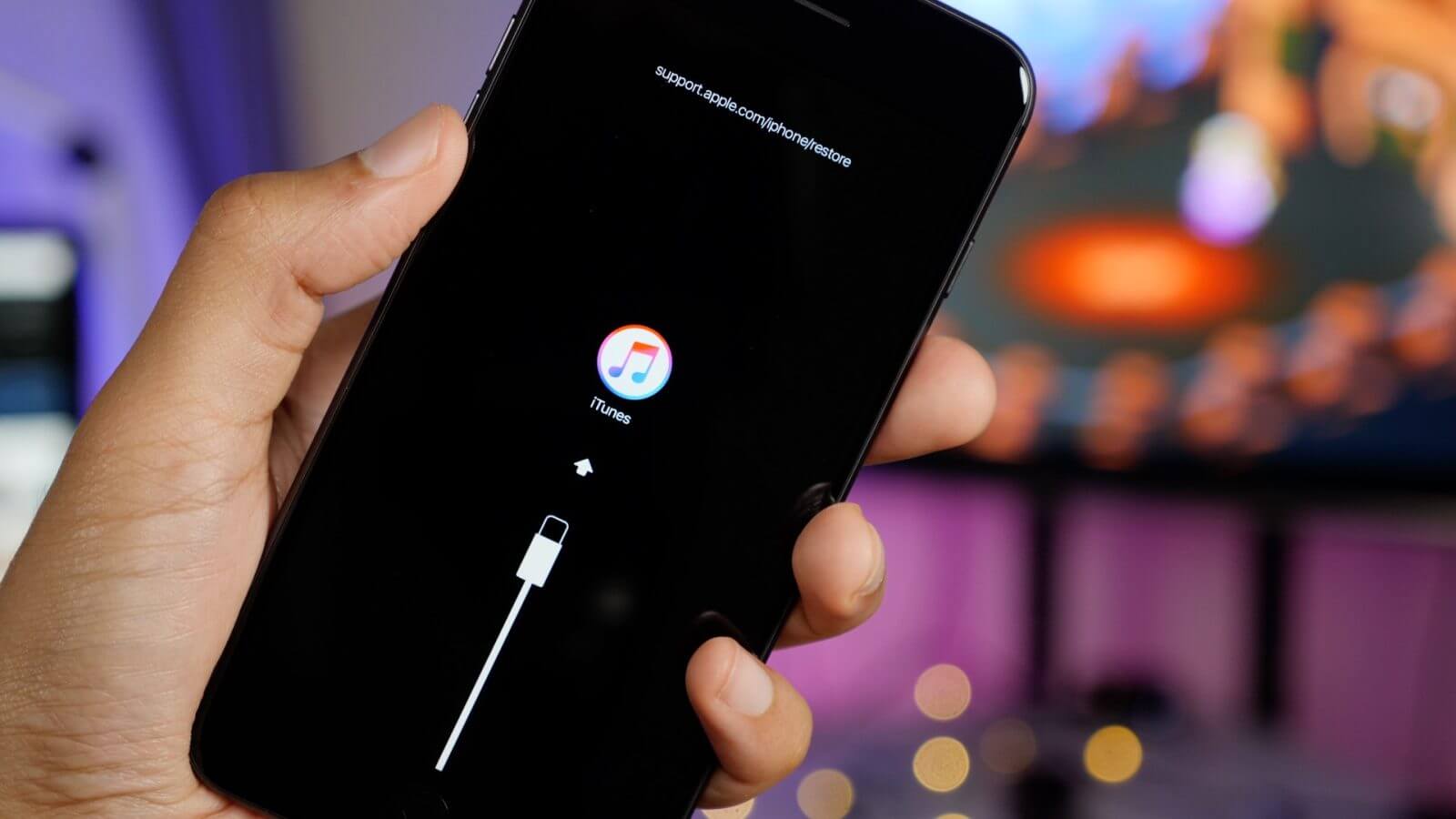
Folge diesen Schritten:
iPhone 8 oder neuer: Drücken Sie kurz die Lauter-Taste und lassen Sie sie los, machen Sie dasselbe mit der Leiser-Taste, drücken und halten Sie die Seitentaste
Für iPhone 7/7 Plus: Berühren und halten Sie die obere oder seitliche Taste und drücken Sie dann die Leiser-Taste und lassen Sie sie los.
iPhone 6S oder älter: Berühren und halten Sie die Home- und die obere/seitliche Taste gleichzeitig
Eine der schnellsten Möglichkeiten, jede Art von iTunes-Fehler zu beheben, ist die Verwendung professioneller Software wie FoneDog iOS-Systemwiederherstellung. Es behebt alle Probleme im Zusammenhang mit der iOS-Software, wie z iTunes blieb beim Extrahieren von Software hängen. Und da wir uns mit dem Herunterladen der Firmware-Version befassen, lädt FoneDog iOS System Recovery reibungslos die am besten kompatible Firmware auf Ihr iPhone herunter, überprüft und extrahiert sie.
IOS Systemwiederherstellung
Behebung verschiedener iOS-Systemprobleme wie Wiederherstellungsmodus, DFU-Modus, weiße Bildschirmschleife beim Start usw.
Reparieren Sie Ihr iOS-Gerät auf Normal von weißem Apple-Logo, schwarzem Bildschirm, blauem Bildschirm, rotem Bildschirm.
Nur reparieren Sie Ihr iOS auf normal, kein Datenverlust überhaupt.
Beheben Sie iTunes Fehler 3600, Fehler 9, Fehler 14 und verschiedene iPhone-Fehlercodes
Entfrosten Sie Ihr iPhone, iPad und iPod touch.
Kostenlos Testen
Kostenlos Testen

Sie müssen nur Ihr iPhone mit dem Computer verbinden und FoneDog iOS System Recovery verwenden. Befolgen Sie die restlichen Schritte:

Festsetzung iTunes blieb beim Extrahieren von Software hängen ist einfach, wenn Sie wissen, wo Sie mit der Fehlerbehebung beginnen müssen. Dieses Problem tritt nur auf, wenn Sie versuchen, Ihr iPhone über WLAN in iTunes wiederherzustellen. In diesem Artikel wurden Ihnen 5 Lösungen gegeben, um diesen iTunes-Fehler zu beheben.
Jede Lösung ist ideal und kann das Problem sofort beheben. Wenn der iTunes-Fehler jedoch weiterhin besteht, ist die bequemste Methode die FoneDog iOS-Systemwiederherstellung. Diese Software repariert Ihr iOS schnell.
Kostenlos TestenKostenlos Testen
Falls Ihre Daten während des Wiederherstellungsprozesses verloren gegangen sind und Sie kein Backup erstellt haben, können Sie FoneDog iOS Datenwiederherstellung um verlorene oder gelöschte Dateien wiederherzustellen. Diese Software bietet drei Wiederherstellungsoptionen zur Auswahl – direkt vom Gerät wiederherstellen, von iTunes wiederherstellen und von iCloud wiederherstellen.
Menschen Auch LesenSo stellen Sie das iPhone aus dem iCloud-Backup wieder herSo sichern Sie das iPhone mit und ohne iCloud
Hinterlassen Sie einen Kommentar
Kommentar
iOS Datenrettung
3 Methoden zum Wiederherstellen Ihrer gelöschten Daten vom iPhone oder iPad.
Kostenlos Testen Kostenlos TestenBeliebte Artikel
/
INFORMATIVLANGWEILIG
/
SchlichtKOMPLIZIERT
Vielen Dank! Hier haben Sie die Wahl:
Excellent
Rating: 4.7 / 5 (basierend auf 91 Bewertungen)